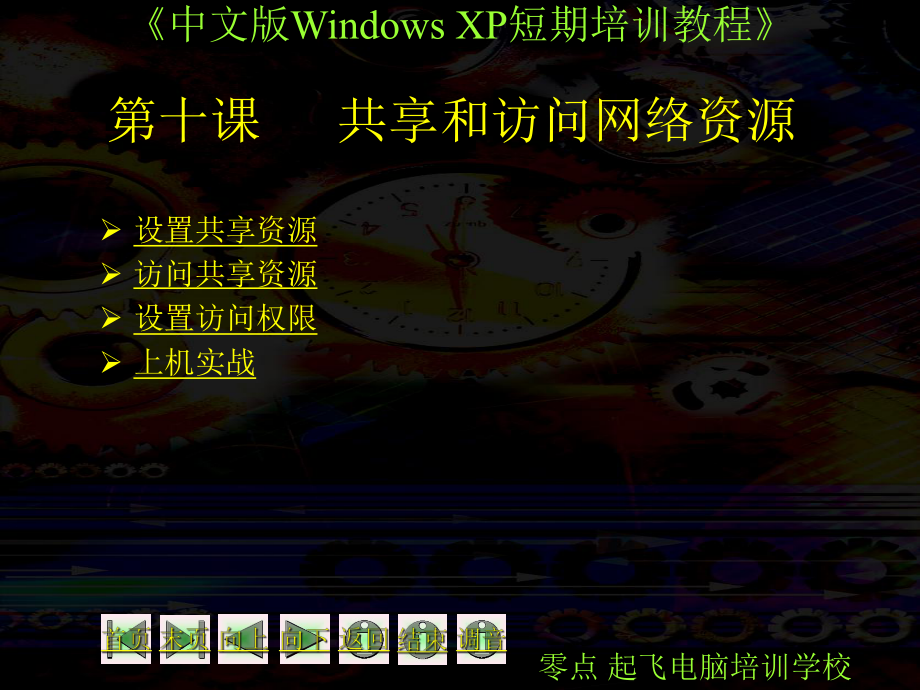《設(shè)置共享資源訪問共享資源設(shè)置訪問權(quán)限上機實戰(zhàn)》由會員分享�,可在線閱讀,更多相關(guān)《設(shè)置共享資源訪問共享資源設(shè)置訪問權(quán)限上機實戰(zhàn)(8頁珍藏版)》請在裝配圖網(wǎng)上搜索����。
1、中文版Windows XP短期培訓(xùn)教程 零點 起飛電腦培訓(xùn)學(xué)校設(shè)置共享資源 訪問共享資源設(shè)置訪問權(quán)限 上機實戰(zhàn) 第十課 共享和訪問網(wǎng)絡(luò)資源 中文版Windows XP短期培訓(xùn)教程 零點 起飛電腦培訓(xùn)學(xué)校設(shè)置共享資源 只有進行了網(wǎng)絡(luò)連接�����,才可以進行資源共享。在Windows XP中�����,用戶不僅可以訪問該臺計算機其他用戶的共享文檔���,還可以訪問網(wǎng)絡(luò)中的共享文件夾��、打印機和光驅(qū)等����。在訪問這些共享資源前�,用戶必須先將它們設(shè)置為共享。設(shè)置本地共享文件夾 設(shè)置網(wǎng)絡(luò)共享文件夾 撤消共享資源 設(shè)置共享打印機 中文版Windows XP短期培訓(xùn)教程 零點 起飛電腦培訓(xùn)學(xué)校訪問共享資源 用戶一般可通過“網(wǎng)上鄰居”��、映
2��、射網(wǎng)絡(luò)驅(qū)動器及“運行”對話框3種方式來訪問網(wǎng)絡(luò)中的共享資源���。 通過“網(wǎng)上鄰居”訪問 通過網(wǎng)絡(luò)驅(qū)動器訪問 通過“運行”對話框訪問 中文版Windows XP短期培訓(xùn)教程 零點 起飛電腦培訓(xùn)學(xué)校通過“網(wǎng)上鄰居”訪問 中文版Windows XP短期培訓(xùn)教程 零點 起飛電腦培訓(xùn)學(xué)校通過網(wǎng)絡(luò)驅(qū)動器訪問 一個共享文件夾只能設(shè)置為一個網(wǎng)絡(luò)驅(qū)動器�,共享文件夾中的內(nèi)容(文件夾或文件)不能單獨設(shè)置為網(wǎng)絡(luò)驅(qū)動器�。 斷開某個網(wǎng)絡(luò)驅(qū)動器,只需在“我的電腦”窗口中在該驅(qū)動器圖標(biāo)上單擊鼠標(biāo)右鍵�����,在彈出的快捷菜單中選擇“斷開”命令即可。 網(wǎng)絡(luò)驅(qū)動器的盤符順序為從 Z 到 A��,而本地驅(qū)動器(如硬盤和可移動存儲設(shè)備)的盤符順序則
3����、為從 A 到 Z����。 中文版Windows XP短期培訓(xùn)教程 零點 起飛電腦培訓(xùn)學(xué)校通過“運行”對話框訪問 中文版Windows XP短期培訓(xùn)教程 零點 起飛電腦培訓(xùn)學(xué)校設(shè)置訪問權(quán)限 為保證網(wǎng)絡(luò)中共享資源的安全,用戶通常都會對共享資源設(shè)置一定的訪問權(quán)限�����。權(quán)限就是用戶訪問共享資源的權(quán)利和限制�����,例如用戶可修改�、讀取或刪除共享資源。Windows XP對共享資源提供了3種權(quán)限。 完全控制 更改 讀取 中文版Windows XP短期培訓(xùn)教程 零點 起飛電腦培訓(xùn)學(xué)校上機實戰(zhàn) 本課上機實戰(zhàn)主要練習(xí)將F:盤中名為“備忘錄”的文件夾設(shè)置為共享文件夾����,然后通過“網(wǎng)上鄰居“查看該共享文件夾。在練習(xí)的過程中�����,讀者可將任意一個盤符�、目錄下的文件夾共享到網(wǎng)絡(luò)中。
 設(shè)置共享資源訪問共享資源設(shè)置訪問權(quán)限上機實戰(zhàn)
設(shè)置共享資源訪問共享資源設(shè)置訪問權(quán)限上機實戰(zhàn)